iPhone ei muodosta yhteyttä Wi-Fi-verkkoon [suorat suoritustavat]
 Käyttäjän Lisa Ou / 03. tammikuuta 2024 09:00
Käyttäjän Lisa Ou / 03. tammikuuta 2024 09:00 Hyvää päivää! Sain uuden iPhoneni tänä aamuna. Aion kirjautua sisään sosiaaliseen mediaan ja muille tileilleni, jotta pääsen niihin helposti. Selailen ja yritän yhdistää iPhonen Wi-Fi-verkkoomme. En kuitenkaan näe kuvaketta näytön yläreunassa. Se osoittaa, että en onnistunut muodostamaan yhteyttä Wi-Fi-verkkoon. iPhoneni ei muodosta yhteyttä Wi-Fi-verkkoon. Miksi? Auta minua selvittämään syyt ja kuinka korjata se. Kiitos jo etukäteen!
Varmasti iPhonessa, jota ei voi yhdistää Wi-Fi-verkkoon, on olemassa ongelma. Se voi olla vaikeaa tai lievää.
![iPhone ei muodosta yhteyttä Wi-Fi-verkkoon [suorat suoritustavat]](https://www.fonelab.com/images/ios-system-recovery/iphone-not-connecting-to-wifi/iphone-not-connecting-to-wifi.jpg)
FoneLabin avulla voit korjata iPhonen / iPadin / iPodin DFU-tilasta, palautustilasta, Apple-logosta, kuulokemikrofonista jne. Normaaliin tilaan ilman tietojen häviämistä.
- Korjaa käytöstä poistetut iOS-järjestelmäongelmat.
- Pura dataa käytöstä poistetuista iOS-laitteista ilman tietojen menetystä.
- Se on turvallinen ja helppokäyttöinen.

Opasluettelo
Osa 1. Miksi iPhone ei muodosta yhteyttä Wi-Fi-verkkoon
Koska Wi-Fi-verkko voi esiintyä reitittimessä, siinä voi olla ongelma. Lisäksi iPhonessasi on ominaisuuksia, jotka estävät Wi-Fi-yhteyden. Oletko käyttänyt tai kuullut lentokonetilasta? Se on yksi ominaisuuksista, joka voi estää signaalin Wi-Fi-reitittimestäsi. Lisäksi Wi-Fi-verkoilla on pääsykoodi, jotta voit käyttää sitä iPhonellasi. Väärät salasanat voivat myös olla syy siihen, miksi Wi-Fi ei muodosta yhteyttä iPhonessa.
Lisäksi iPhoneille on saatavana VPN-verkkoja. Se on digitaalinen yhteys, joka on suunniteltu salaamaan Internet-yhteytesi. Sen rekisteröiminen voi aiheuttaa Wi-Fi-yhteyden katkeamisen eri laitteista.
Osa 2. Kuinka korjata iPhone ei muodosta yhteyttä Wi-Fi-verkkoon
iPhonella, jota ei voi yhdistää Wi-Fi-verkkoon, on useita ratkaisuja jokaiseen ongelmaan. Kokosimme kuitenkin joitain helpoimmista vianmääritysmenetelmistä, joita voit käyttää. Katso ne alta, kun vierität alaspäin.
FoneLabin avulla voit korjata iPhonen / iPadin / iPodin DFU-tilasta, palautustilasta, Apple-logosta, kuulokemikrofonista jne. Normaaliin tilaan ilman tietojen häviämistä.
- Korjaa käytöstä poistetut iOS-järjestelmäongelmat.
- Pura dataa käytöstä poistetuista iOS-laitteista ilman tietojen menetystä.
- Se on turvallinen ja helppokäyttöinen.
Tapa 1. Käynnistä Wi-Fi-reititin uudelleen
Wi-Fi-signaalit tulevat reitittimestä. Jos siinä ilmenee ongelmia, se voi vaikuttaa siihen, että iPhone ei ole yhteydessä verkkoon. Jos näin on, pyydä asiakaspalvelun edustajaa tai teknikoita. Voit myös tehdä Wi-Fi-reitittimen vianmäärityksen itse. Sinun tarvitsee vain noudattaa huolellisesti alla olevia yksityiskohtaisia ohjeita. Jatka.
Vaihe 1Etsi Wi-Fi-verkkosi modeemi, johon haluat liittää iPhonesi. Irrota sen jälkeen reititin pistorasiasta. Odota 15 sekuntia. Liitä reititin myöhemmin. Odota vähintään 1-2 minuuttia ennen kuin kytket reitittimen virtapainikkeen päälle.
Vaihe 2Varmista, että kaikki reitittimen paneelivalot muuttuvat vihreiksi. Testaa nyt Wi-Fi-verkkoa nähdäksesi, toimiiko se tällä hetkellä. Yritä kirjoittaa salasana oikein iPhonessa. Jos se ei vieläkään toimi, siirry seuraavaan menetelmään.

Menetelmä 2. Palauta verkkoasetukset
Voit tehdä useita asetuksia iPhonessasi. Joskus niiden asettamisessa tapahtuu virheitä. Väärät verkkoasetukset voivat haitata Wi-Fi-verkkoyhteyttä. Jos näin on, iPhonen verkkoasetusten palauttaminen suositellaan. Se on palauttaa oletusarvoihin. Seuraa alla olevia yksityiskohtaisia ohjeita saadaksesi lisätietoja. Jatka eteenpäin.
Vaihe 1Avaa iPhone ja sinut ohjataan kohtaan Koti Näyttö. Ole hyvä ja etsi Asetukset -kuvaketta ja pyyhkäise alas pääliittymässä. Valitse general painiketta jälkeenpäin. Näytölle tulee useita vaihtoehtoja. Napauta myöhemmin Siirrä tai nollaa iPhone Näytön alareunassa.
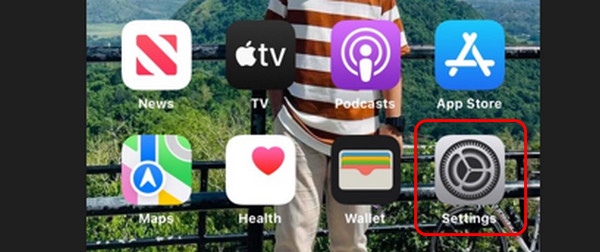
Vaihe 2Valitse asettaa uudelleen -painiketta seuraavassa käyttöliittymässä. Myöhemmin vaihtoehdot näytetään uudessa valintaikkunassa. Valitse niistä kaikista Nollaa verkkoasetukset -painiketta. iPhonesi latautuu muutaman sekunnin ajan. Yritä myöhemmin yhdistää iPhonesi Wi-Fi-verkkoon. Jos ongelma jatkuu, siirry seuraavaan tapaan.
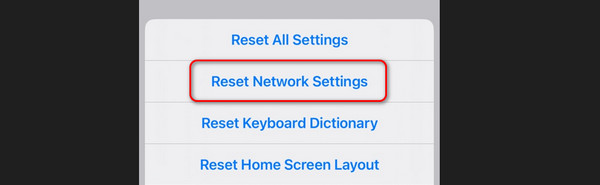
Tapa 3. Käytä FoneLab iOS System Recovery -ohjelmaa
Vianetsintämenetelmät ovat käteviä. Niiden onnistumisprosentti riippuu kuitenkin ongelman vakavuudesta. Jos haluat 100 % onnistumisprosessin, käytä FoneLab iOS -järjestelmän palautus. Se on työkalu, joka on suunniteltu korjaamaan yli 50 iPhonesi toimintahäiriötä. Se sisältää latausongelmia, silmukan uudelleenkäynnistys, iPhone on poistettu käytöstä jne.
Lisäksi työkalussa on 2 korjaustilaa, joita voit käyttää – vakio- ja korjaustila. Vakiotila korjaa iPhonesi, etkä menetä yhtään dataa. Jos käytät korjaustilaa, se korjaa iPhonesi, mutta poistaa kaikki tiedot.
FoneLabin avulla voit korjata iPhonen / iPadin / iPodin DFU-tilasta, palautustilasta, Apple-logosta, kuulokemikrofonista jne. Normaaliin tilaan ilman tietojen häviämistä.
- Korjaa käytöstä poistetut iOS-järjestelmäongelmat.
- Pura dataa käytöstä poistetuista iOS-laitteista ilman tietojen menetystä.
- Se on turvallinen ja helppokäyttöinen.
On muutakin tutkittavaa FoneLab iOS -järjestelmän palautus. Sinun tarvitsee vain seurata yksityiskohtaisia vaiheita, jotka olemme laatineet sinulle alla. Jatka.
Vaihe 1Lataa FoneLab iOS System Recovery -työkalu viralliselta verkkosivustolta. Merkitse rasti Ilmainen lataus painiketta tehdäksesi sen. Latausprosessi tapahtuu muutaman sekunnin kuluttua. Määritä se ja käynnistä se myöhemmin. Kun ohjelmiston käyttöliittymä avautuu, valitse iOS-järjestelmän palauttaminen painiketta oikealla.
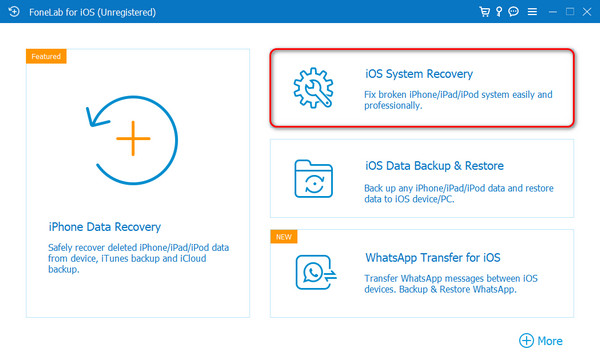
Vaihe 2Ohjelmisto esittelee sinulle yli 50 tukemaansa ongelmaa. Se sisältää laitteen, näytön, iOS-tilan ja iTunesin ongelmat. Alla on myös vinkki, jota voit käyttää iOS-järjestelmän päivittämiseen ja alentamiseen. Valitse sen jälkeen Aloita -painiketta siirtyäksesi seuraavaan käyttöliittymään.
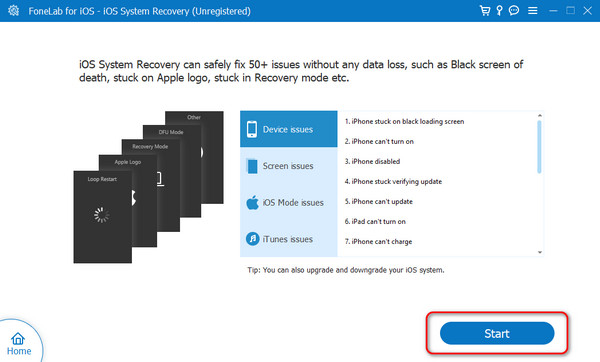
Vaihe 3Työkalu kehottaa sinua yhdistämään iPhonen tietokoneeseen. USB-kaapelin käyttö on ainoa prosessi, jonka voit suorittaa. Valitse sen jälkeen yksi korjaustila, jota käytät. Lue heidän ohjeet alta. Napsauta sen jälkeen Vahvistaa -painiketta alareunassa siirtyäksesi seuraavaan vaiheeseen.
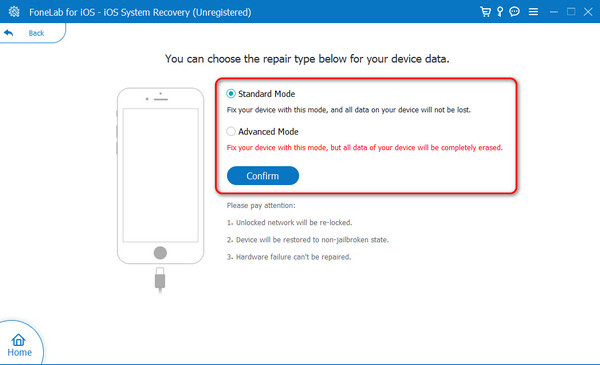
Vaihe 4Aseta iPhone palautustilaan. Noudata ohjelmiston tarjoamia näytön ohjeita. Jäljittele sitä iPhonesi mallin perusteella. Myöhemmin sinut ohjataan uudelle näytölle. Napsauta Optimoida or korjaus -painiketta aloittaaksesi iPhone-ongelman korjaamisen Wi-Fi-verkossa.
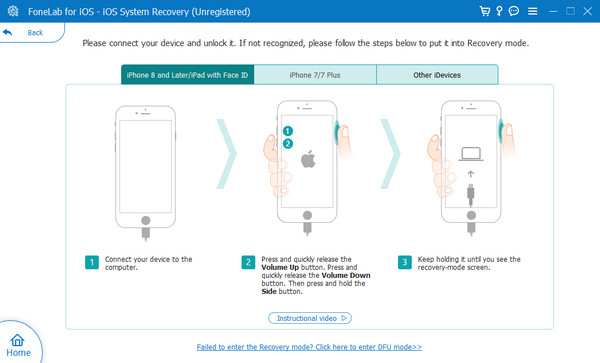
FoneLabin avulla voit korjata iPhonen / iPadin / iPodin DFU-tilasta, palautustilasta, Apple-logosta, kuulokemikrofonista jne. Normaaliin tilaan ilman tietojen häviämistä.
- Korjaa käytöstä poistetut iOS-järjestelmäongelmat.
- Pura dataa käytöstä poistetuista iOS-laitteista ilman tietojen menetystä.
- Se on turvallinen ja helppokäyttöinen.
Osa 3. Usein kysytyt kysymykset siitä, että iPhone ei muodosta yhteyttä Wi-Fi-verkkoon
1. Miksi iPhoneni ei anna minun kytkeä Wi-Fiä päälle?
iPhonesi verkkoasetuksissa saattaa olla ongelma. Voit tehdä sen valitsemalla Asetukset -kuvaketta aloitusnäytössä. Napauta sen jälkeen general -painiketta vaihtoehdoissa. Sinut ohjataan myöhemmin uuteen käyttöliittymään. Napauta alareunasta Siirrä tai nollaa iPhone -painiketta jatkaaksesi. Valitse myöhemmin asettaa uudelleen -painiketta. Vaihtoehdot näytetään. Valitse niistä kaikista Nollaa verkkoasetukset -painiketta. Seuraa näytön ohjeita sen jälkeen.
2. Miksi Wi-Fi-verkkoni on tallennettu, mutta sitä ei ole yhdistetty?
Se tapahtuu, kun Wi-Fi-salasana on vaihdettu. IPhone tunnistaa verkon, mutta ei voi muodostaa yhteyttä tietoturvaongelmien vuoksi. Sinun on silti annettava oikea salasana päästäksesi Wi-Fi-verkkoon iPhonessasi.
FoneLabin avulla voit korjata iPhonen / iPadin / iPodin DFU-tilasta, palautustilasta, Apple-logosta, kuulokemikrofonista jne. Normaaliin tilaan ilman tietojen häviämistä.
- Korjaa käytöstä poistetut iOS-järjestelmäongelmat.
- Pura dataa käytöstä poistetuista iOS-laitteista ilman tietojen menetystä.
- Se on turvallinen ja helppokäyttöinen.
Se siitä! Toivomme, että opit, miksi iPhone ei muodosta yhteyttä Wi-Fi-verkkoon ja kuinka korjata se. Olemme tarjonneet helpoimpia tapoja, joilla voit suorittaa. Lisäksi vianmääritysmenetelmät eivät joskus sovellu ongelmaan. Jos haluat varman prosessin, käytä FoneLab iOS -järjestelmän palautus. Se voi korjaa iPhonen ongelma ja 50+ muuta! Lataa työkalu ja koe se. Onko sinulla lisää kysymyksiä? Kommentoi niitä alla olevaan osioon. Kiitos!
